Ecco una veloce guida per gli utenti di Windows 7, che consente di disattivare/nascondere dall’area di notifica e l’orologio all’estremità destra della barra delle applicazioni.
1. Nella barra di ricerca, digitare “gpedit.msc” per aprire il “Editor Criteri di gruppo locali“. Dirigersi in “Configurazione utente” -> “Modelli amministrativi” -> “Menu Start e barra delle applicazioni“;
2. Ora, cliccare due volte sulla voce “Nascondere l’area di notifica“. Selezionare “Attivata“, quindi fare clic su “Applica” -> “OK“;
L’intera area di notifica (quindi icone & co.) sarà nascosta. Nella barra delle applicazioni verrà visualizzato solo il pulsante di avvio, i pulsanti delle applicazioni, le icone personalizzate e l’orologio di sistema.
Per nascondere anche l’orologio di sistema, bisogna seguire queste indicazioni:
1. Navigare fino a giungere la stessa finestra, come sopra indicato;
2. Doppio clic sulla voce denominata “Rimuovo l’Orologio dall’area di notifica del sistema“. Selezionare “Attivata“, fare clic su “Applica” -> “OK“;
Accertiamoci che tutte le impostazioni siano disattivate o non configurate per tornare alle vecchie impostazioni facilmente.
N.B.: è necessario chiudere o riavviare Windows per far sì che le modifiche abbiano effetto.

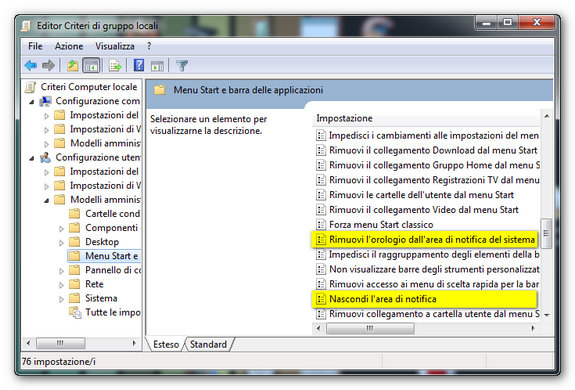
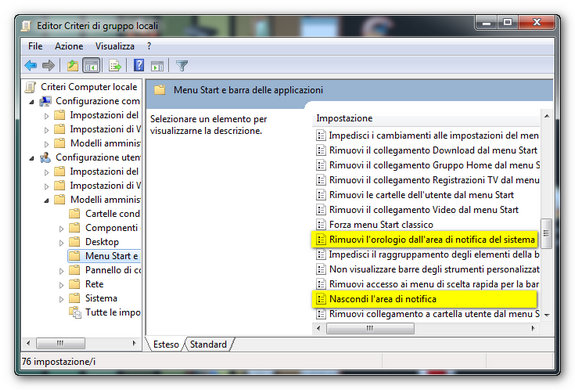
@Marco: Quando, tempo fa, ho fatto la stessa cosa, ripristinando le notifiche, mi è bastato selezionare “Disattivata” alla voce denominata “Rimuovo l’Orologio dall’area di notifica del sistema“. Quindi ho fatto “OK” e riavviato il PC.
Tutto è tornato come prima. Fammi Sapere 😉
P.S.: Iscriviti al gruppo di Sparkblog.org su Facebook 😉
Ciao,anche a me è successa la stessa cosa , anche riportando le opzioni allo stato originale l’orologio non compare più.
@Bonne: Devi semplicemente riportare allo stato originale le opzioni. Una volta fatto questo, riavvia Windows e tutto ritornerà nella norma.
Ciao ho ho disabilitato l’orologio nell’area di notifica, ma ora volevo riabilitarlo.
NON viene piu’ fuori, sia mettendo “non configurato” sia con disattivato.